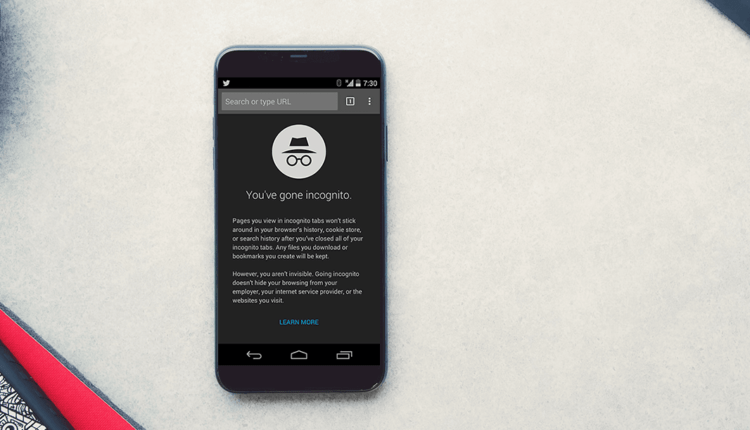Bardzo często, zwłaszcza poza warunkami naszych własnych domów i bez osobistych urządzeń elektronicznych, jesteśmy zmuszeni do korzystania z wszelkiego rodzaju funkcji przeglądarki w celu zapisania danych osobowych. W takich przypadkach ważna jest możliwość wejścia w tryb incognito na czas. W ten sposób żadne hasła i inne dane osobowe wprowadzone za pośrednictwem urządzenia nie zostaną zapisane w historii przeglądarki, zapewniając w ten sposób bezpieczeństwo danych osobowych użytkownika. Ale oprócz powyższego „niewidzialny" ma wiele innych znaczących zalet.
Na jakich urządzeniach można korzystać z tej funkcji?
Jedną z najpopularniejszych i najczęściej wykorzystywanych funkcji urządzeń elektronicznych jest tryb incognito, w który może wejść nawet „czajniczek” w dziedzinie Internetu i technologii komputerowej. Ale tak naprawdę możesz podłączyć go nie tylko do komputera stacjonarnego, ale także do wielu najpopularniejszych urządzeń, z których korzystamy na co dzień. Przede wszystkim jest to:
- komputery stacjonarne;
- laptopy i netbooki;
- telefony komórkowe (smartfony, w tym iPhone’y);
- komputery typu tablet;
- nowoczesne telewizory z dostępem do Internetu.
To tylko najczęściej spotykane urządzenia elektroniczne, które są swoistym przewodnikiem między użytkownikiem a Internetem. Co zaskakujące, nie chodzi nawet o rodzaj lub markę używanego gadżetu. Podczas wchodzenia w tryb incognito na telefonie lub komputerze osobistym głównym warunkiem jest obecność przeglądarki (bez względu na wszystko) z dostępem do Internetu. To w samej przeglądarce internetowej funkcja, której potrzebujemy, jest włączona lub wyłączona.
Jak przejść do trybu incognito?
Kwestię tę można rozpatrywać z kilku punktów widzenia. Jak wspomniano powyżej, istnieje całkiem sporo urządzeń, za pomocą których można swobodnie łączyć „niewidzialność”. Jego zasady odpowiednio włączania i wyłączania również różnią się od siebie.
Obejrzyj film o tym, jak przejść do trybu incognito i dlaczego go potrzebujesz.
W sumie najczęściej stosuje się 2 sposoby na wejście w „niewidzialność”:
Patrząc na te metody, możemy założyć, że ta druga jest znacznie łatwiejsza i szybsza niż jej poprzedniczka. Ale w rzeczywistości zwykli użytkownicy po prostu zapominają o kombinacji i szukają innego sposobu.
Instrukcje krok po kroku dotyczące włączania funkcji
Pierwszym i dość prostym sposobem jest włączanie krok po kroku. Tutaj, pomijając wszelkie domysły, wszystko jest bardzo szybkie i całkowicie nieskomplikowane:
- po włączeniu przeglądarki dla własnej wygody możesz przejść do jej strony głównej;
- z reguły ikona „Ustawienia” znajduje się w prawym górnym rogu (w zależności od przeglądarki lokalizacja ikony może się zmieniać, problem ten należy wcześniej wyjaśnić). Na przykład tryb incognito w Google jest włączany właśnie poprzez „ustawienia” na panelu w prawym górnym rogu;
- po kliknięciu w „Ustawienia” otwiera się okno, w którym jedną z pierwszych pozycji jest włączenie funkcji „niewidzialność”;
- po kliknięciu żądanego elementu otworzy się nowe okno już z „niewidzialnością”.
Proces ten trwa nie dłużej niż minutę, nawet bez odpowiednich umiejętności. Jeśli nagle użytkownik zapomniał kombinacji klawiszy, ta ścieżka jest najłatwiejsza.
Wejście w tryb incognito za pomocą skrótu klawiaturowego
Innym ulubionym sposobem włączenia „niewidzialności” jest zaciśnięcie specjalnej kombinacji klawiszy. Dla każdej przeglądarki są to z reguły różne kombinacje, więc we wszystkich tych samych ustawieniach możesz wyjaśnić interesujące miejsca. Jeśli chcesz, możesz przyjrzeć się bliżej, jak włączyć klawisze w trybie incognito.
Tak zwane skróty klawiszowe trybu incognito pozwalają nam łatwo wejść w tryb „niewidoczny” w ciągu kilku sekund. Z reguły dla przeglądarki Yandex jest to Ctrl + shift + N, a także dla Google Chrome. W innych przeglądarkach sytuacja może się różnić.
Dlaczego potrzebujesz „niewidzialności”?
I oczywiście jedno z najciekawszych pytań: tryb incognito, co on daje? Zakres i cel jego zastosowania jest znacznie większy niż mogłoby się wydawać.
Na pierwszy rzut oka nie ma w nim absolutnie nic przydatnego i interesującego. Kolejny przydatny dodatek do przeglądarki dla leniwych, którzy nie chcą czyścić swojej historii. Ale w rzeczywistości „niewidzialność” jest niezwykle przydatną i niezbędną rzeczą, szczególnie dla tych, którzy po prostu są zmuszeni dzielić jedno urządzenie z innymi ludźmi. Na przykład często w rodzinie używany jest komputer stacjonarny lub laptop. W takim przypadku skorzystanie z tej funkcji jest jedynym rozsądnym rozwiązaniem chroniącym Twoje dane osobowe.
To samo może spotkać osobę poza domem. Na przykład użytkownik będzie musiał sprawdzić swoją sieć społecznościową lub inną witrynę, która może zawierać jakiekolwiek dane osobowe. W takim przypadku wiele przeglądarek jest dosłownie gotowych do zapamiętania wszelkiego rodzaju haseł lub innych wrażliwych danych.
Dlatego w razie potrzeby używa się „niewidzialnego”:
- korzystać z cudzego komputera i nie pozostawiać danych osobowych;
- wygodne dzielenie jednego urządzenia z bliskimi;
- wchodząc do sieci społecznościowej lub poczty, nie zostawiaj haseł, aby wejść na osobistą stronę lub konto;
- przejdź do dowolnej witryny i pozostań niezauważony.
Musisz jednak zrozumieć, że wszystkie dane (historia przeglądania, pliki cookie, pobrane pliki) zostaną usunięte tylko z określonego urządzenia, ale na lokalnych serwerach lub w historii odwiedzanej witryny wszystkie działania użytkownika zostaną zapisane.
Wyłączanie funkcji incognito
Niestety, nie zawsze użytkownicy (zwłaszcza początkujący) mogą samodzielnie wymyślić, jak wyłączyć tryb incognito. Ale w rzeczywistości wyłączenie go jest znacznie łatwiejsze niż włączenie.
Mechanizm wyłączania „niewidzialności” jest nie mniej prosty niż jego bezpośrednie włączenie. Wystarczy zamknąć prywatne okno lub kartę, to wszystko. Po ponownym załadowaniu przeglądarki wszystko się ułoży. Historia przeglądania, historia pobierania i pliki cookie zostaną usunięte po wyłączeniu tej funkcji.